- 古い職場だからデータが存在しない書類が多い
- 手打ちで全部データ化するの大変・・
- スキャナーなしで解決したい
スキャンできない書類や、紙ベースでしか残っていない古い書類やプリントを渡され、手打ちでコピーした悲しい経験はおありでしょうか。
IT化が遅い職場はいまだに多く、私も同じ経験をした一人でした。
Microsoft365(Office)というアプリケーションを使用すれば、簡単に紙ベースの書類をデータ化できます。
※以前はLensというアプリや、Excelアプリへのインサートでしたが統合されました。
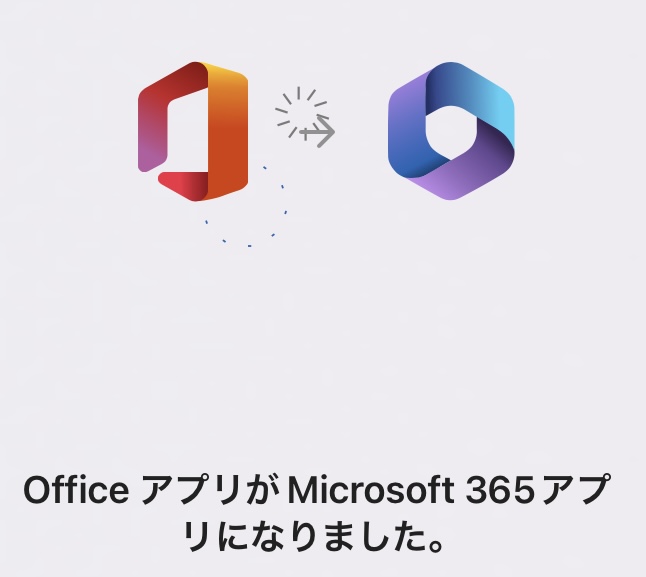
端末カメラを使うため、裁断できない本や図鑑などにも応用可能です。
本記事を読んで、自宅や職場の”データなき書類”をデジタルデータに変換して、手打ちコピーという無駄な作業を軽減しましょう。
タブレットやパソコンで週案周りが整理できる「先生のNotion手帳」はこちら。
» 先生のNotion手帳で週案まわりを一元管理
Microsoft365(Office)とは
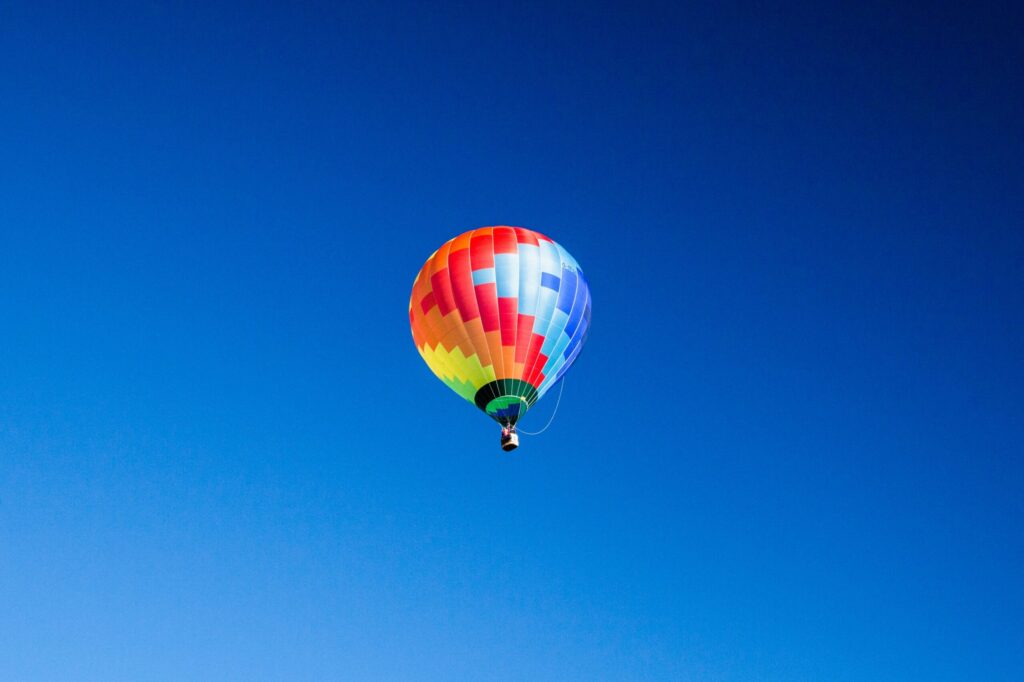
WordやExcelが使えるオールインワンアプリ
Microsoft 365 (旧称 Office 365) は、Word、Excel、PowerPoint、Outlookなど全ての機能を持つスマホアプリです。
ダウンロードするのはこれ一本でOK。スマホでも使えますが、画面が小さいと使いにくいのでiPad推奨です。
» 初めてのiPad、失敗しない選び方【安く購入する方法も紹介】
iPadでMicrosoft Officeを使う方法で紹介した通り、パソコン版とほぼ同じ機能を持ち、ドキュメントの作成、編集、共有ができます。
以下のメリットもあるので、無料で使える場合は恩恵に授かりましょう。
- クラウドに保存されたドキュメントを共有して共同作業
- OneDriveのクラウドストレージサービス付き
- Teamsというチャット&ビデオ会議ツールやOutlookのメールサービス
紙ベースの書類をWordやExcelに変換する方法

Word文書にもExcelデータにもできます。
精度は高めですが、100%ではないので必ず校閲して使いましょう。
Microsoft365(office)アプリを使ったデータ化の手順
Microsoft365(office)をインストールします。
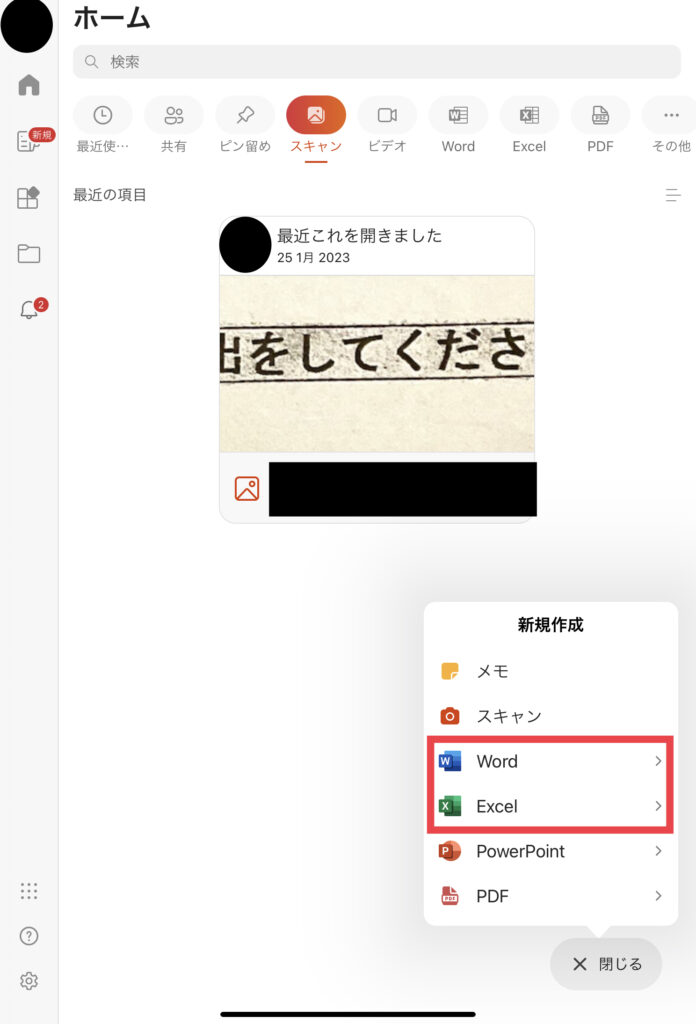
右下の新規作成を押し、作成したいソフトを選択します。
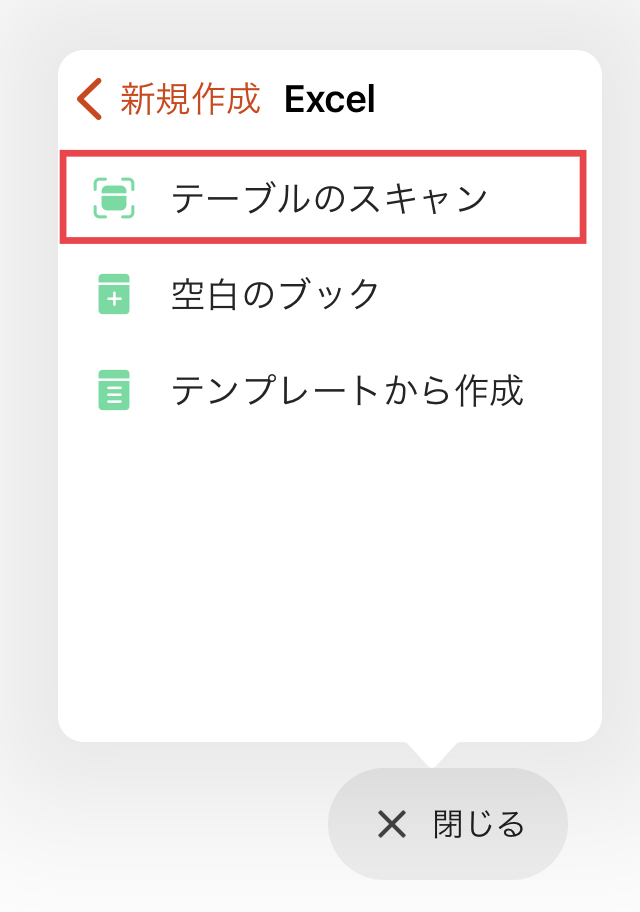
「テーブルのスキャン」を選択。対象物を写真に撮り、スキャンしたい範囲を選択します。
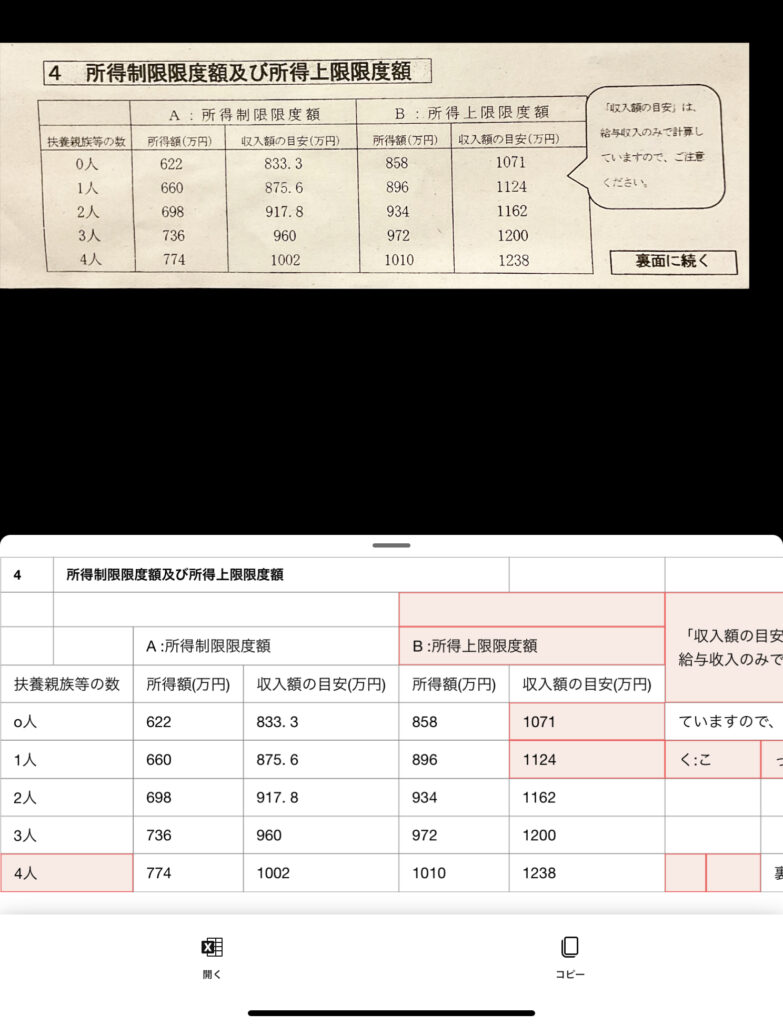
スキャンできたら、下のボタン「開く」を押すとExcelが開きます。
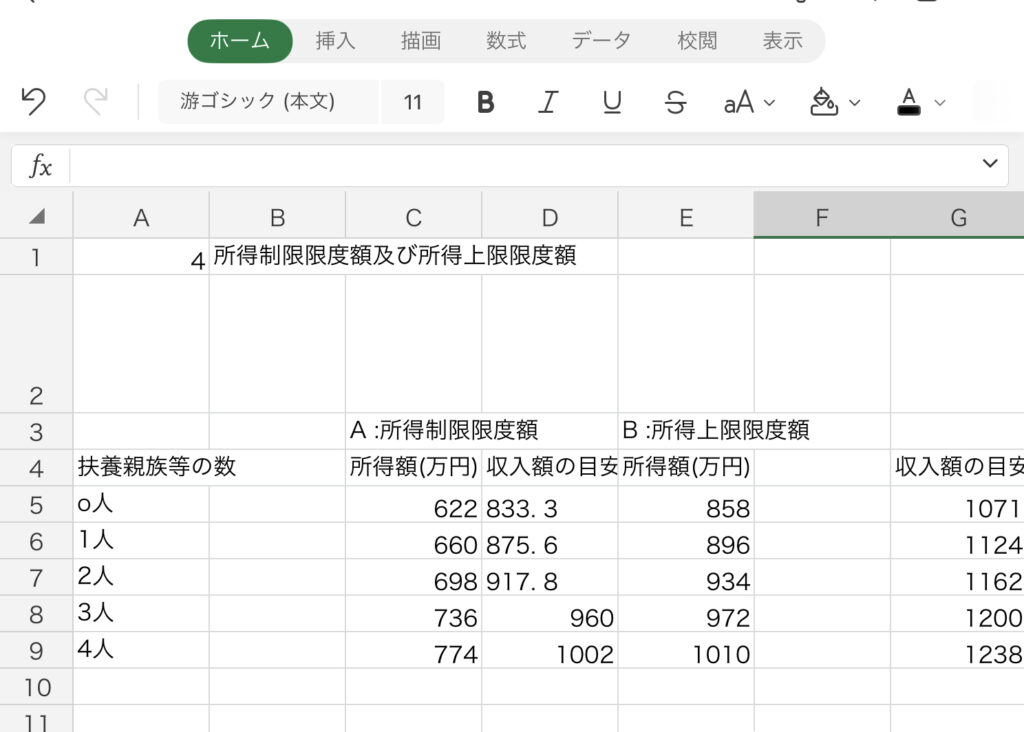
若干おかしな部分もありますが、手打ちするよりもはるかに早くデータ化することが可能です。
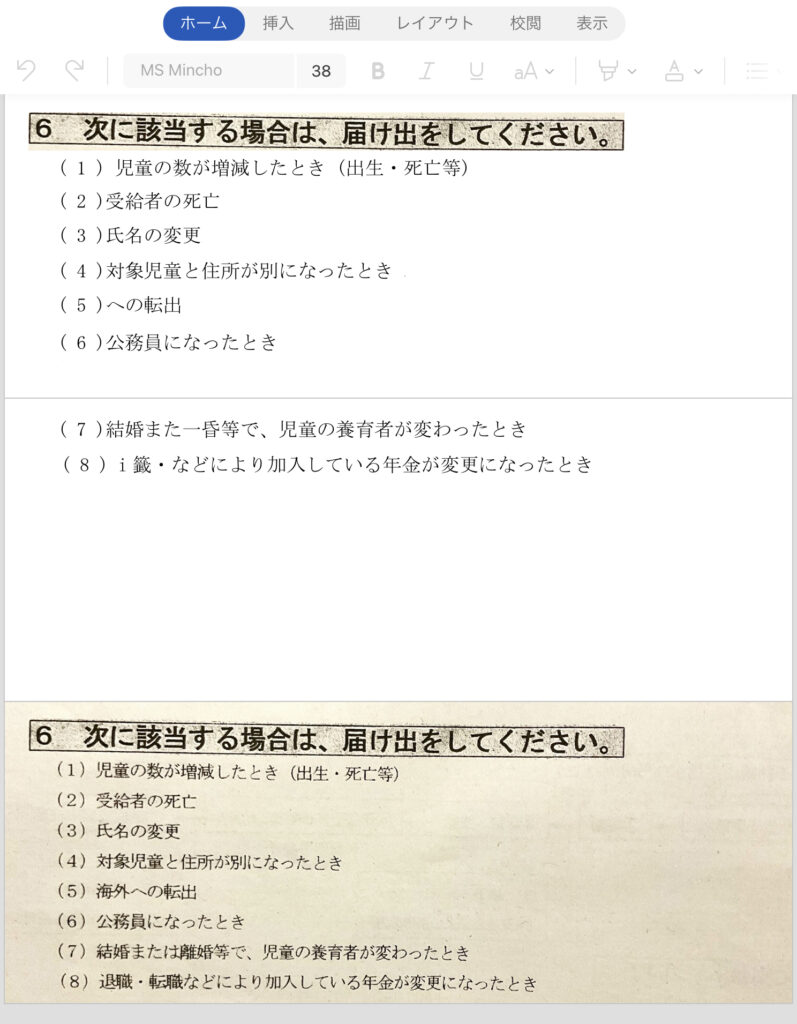
こちらはWordに取り込んだ例です。プリントの印刷状態によって左右されますが、ある程度のデータ化は瞬時に完了します。
スキャンできる書類をデータ化する方法
複数枚データ化したい場合や、裁断してスキャン可能な場合は、SCANSNAPを使うのが便利です。
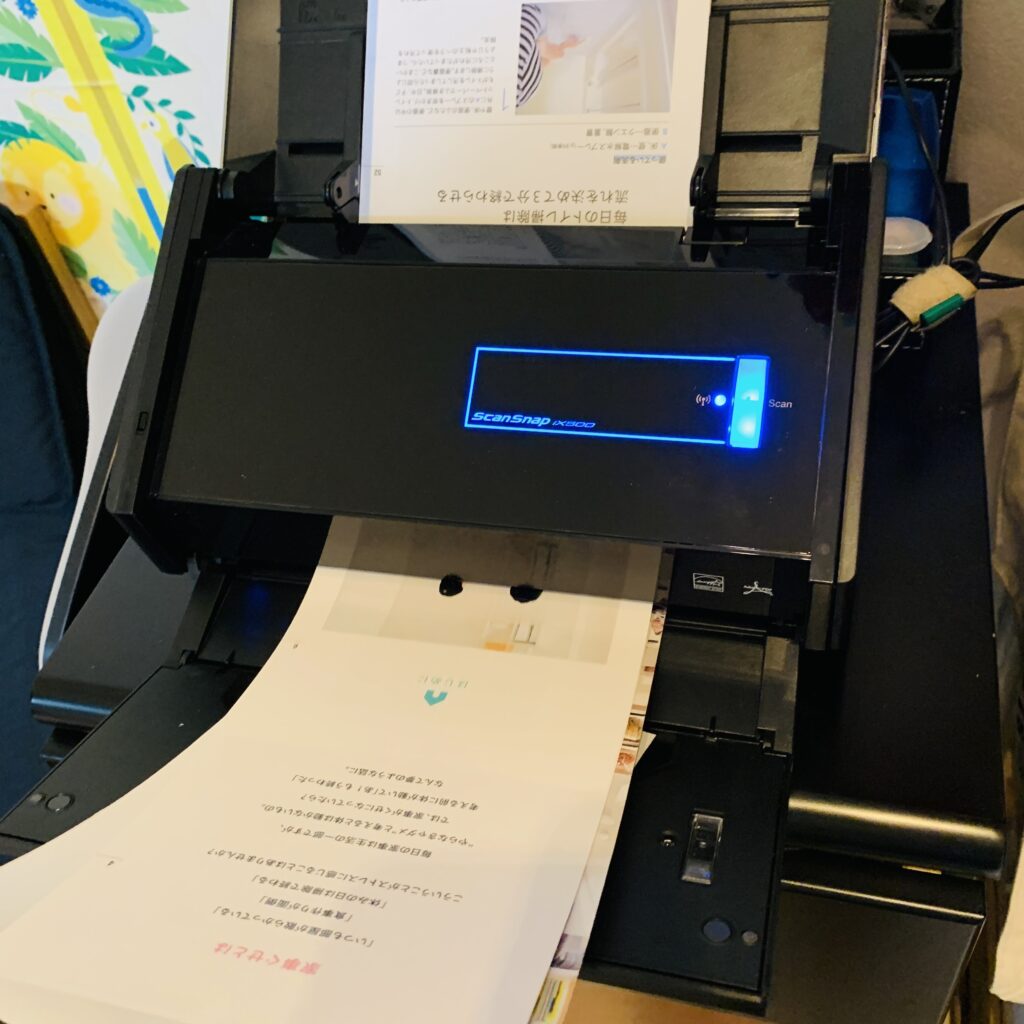
SCANSNAPはA4サイズの紙を連続かつ表裏スキャンできるので、大量の文書や書籍のデータ化には欠かせません。
スキャンした画像を自動的に文字認識し、PDFなどのデータ形式に変換することもできます。

教師といえば大量の書籍。自宅の参考書も、電子書籍にしてしまえばiPad一枚で全部持ち運べます。
詳細は以下の記事にてまとめています。
iPadで表計算、ドキュメント作成、勤怠管理。すごいアプリが登場しました。
紙ベースの書類を迅速かつ簡単にデータ化する方法 まとめ
- Microsoft365(office)を使ってスキャン
- 表の取り込みも可能
- 大量にある場合はスキャナーも視野に入れて
想像以上に簡単にできるので、試してみてください。
教師に役立つ記事やiPadの活用術は、以下でもまとめています。
» 教師の仕事関係はこちら
» iPadの活用方法はこちら
» 【現役小学校教員】ママ先生のiPad活用術とおすすめアプリ
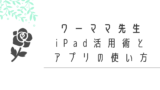
実際は見出し表記で生成されるのでもっと見やすいです。
小学5年生向け 練習問題
以下は、小学5年生向けに掛け算・割り算・面積に関する練習問題を5問作成したものです。各問題の答えは整数になっており、また身近なものを問題に使っています。問題文の後に、答えと求め方を記載しています。
問題1:野菜の数
Aさんが畑で野菜を育てています。トマト、キュウリ、ナスの3種類があります。トマトが5個、キュウリが4個、ナスが3個あるとき、全部で何個の野菜があるでしょうか?
答え
12個
求め方
トマトの数(5個)+キュウリの数(4個)+ナスの数(3個)=12個
問題2:文房具の値段
Bさんが文房具店に行き、ノート、鉛筆、消しゴムを買いました。ノートが300円、鉛筆が50円、消しゴムが80円だったとき、Bさんが持っていたお金から足りない分を教えてください。
答え
Bさんが持っていたお金から足りない分は、140円です。
求め方
ノートの値段(300円)+鉛筆の値段(50円)+消しゴムの値段(80円)=430円
Bさんが持っていたお金が、430円未満であるとき、足りない分を求めることができます。 持っていたお金(500円)-必要な金額(430円)=70円 よって、足りない分は、70円未満であり、140円となります。
問題3:花壇の面積
Cさんが家の庭で、花壇を作ろうとしています。花壇の形は正方形で、一辺の長さが3メートルです。花壇の面積を求めてください。
答え
花壇の面積は、9平方メートルです。
求め方
花壇の面積は、一辺の長さを2乗したものになります。一辺の長さが3メートルであるので、花壇の面積は、3×3=9平方メートルとなります。
問題4:お菓子の分け方
Dさんが友達3人と、お菓子を分けようとしています。お菓子は、6個あります。3人で分けると、1人あたり何個になるでしょうか?
答え
3人で分けると、1人あたり2個になります。
求め方
お菓子を3人で分けると、6÷3=2個になります。よって、1人あたり2個になります。
問題5:パンの値段
Eさんがパン屋で、パンを買おうとしています。1個のパンが250円で、Eさんは3個のパンを買おうとしています。パンの値段を求めてください。
答え
3個のパンの値段は、750円です。
求め方
1個のパンが250円であるので、3個のパンの値段は、250円×3=750円となります。
↑Notion AIで作った小学校用の例題
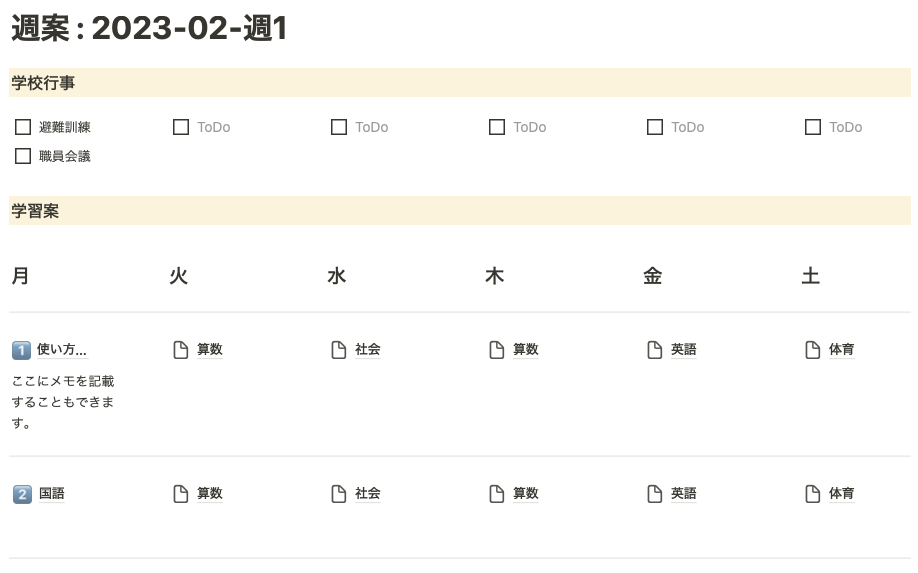
↑こちらはNotionで作った週案
iPadでもiPhoneでも使えるNotionの週案を無料配布しています。Notion AIについても使い方を解説。
仕事にプライベートに、Notionを使ってみてください。


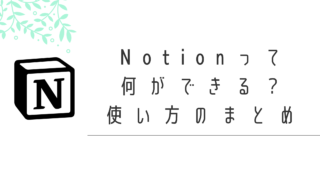
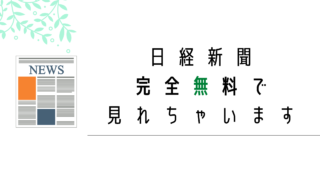
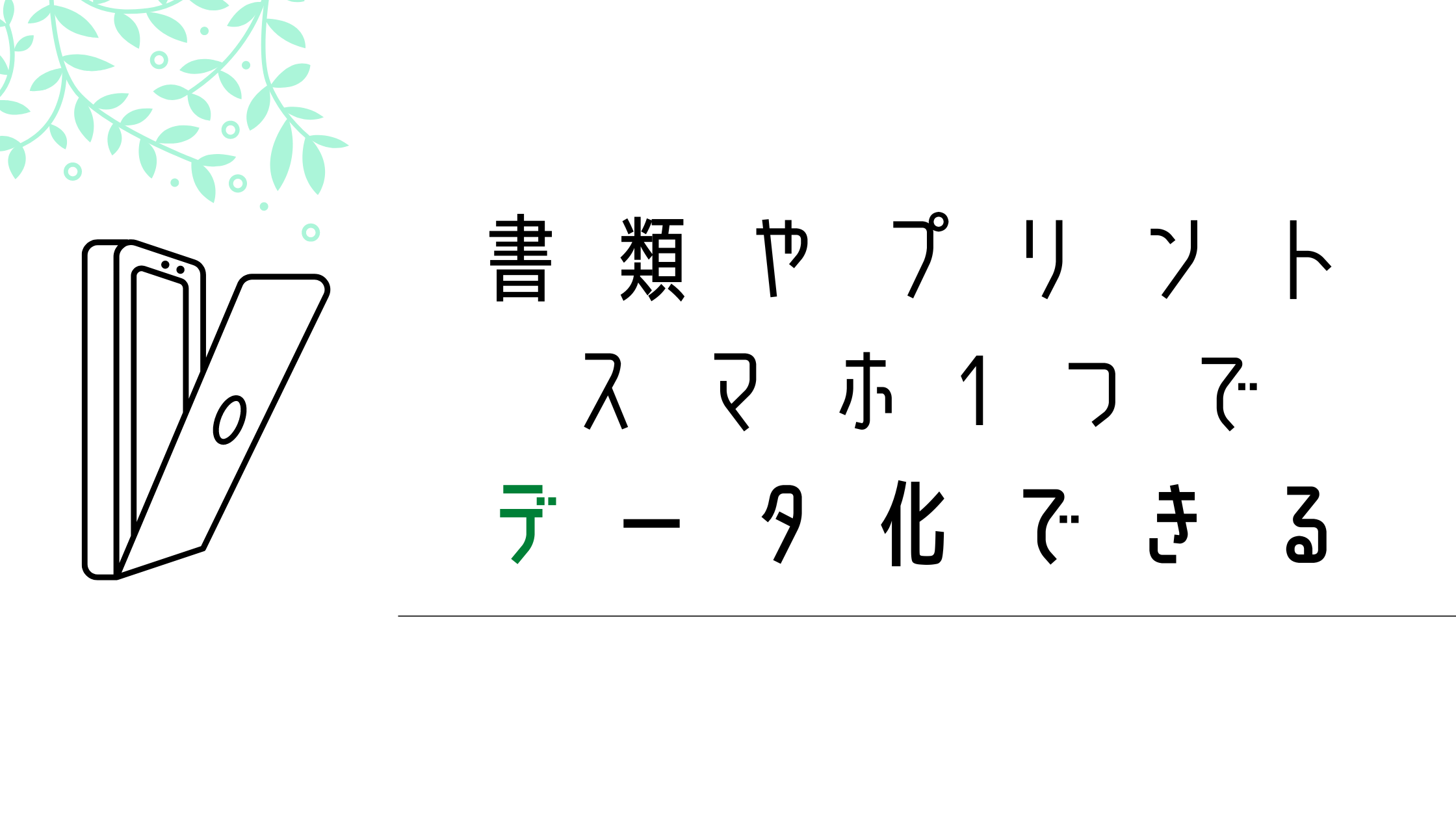
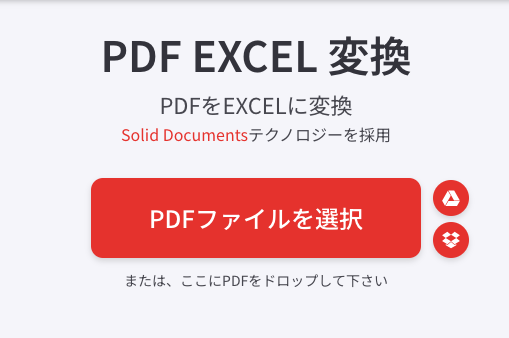




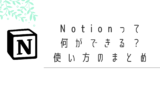
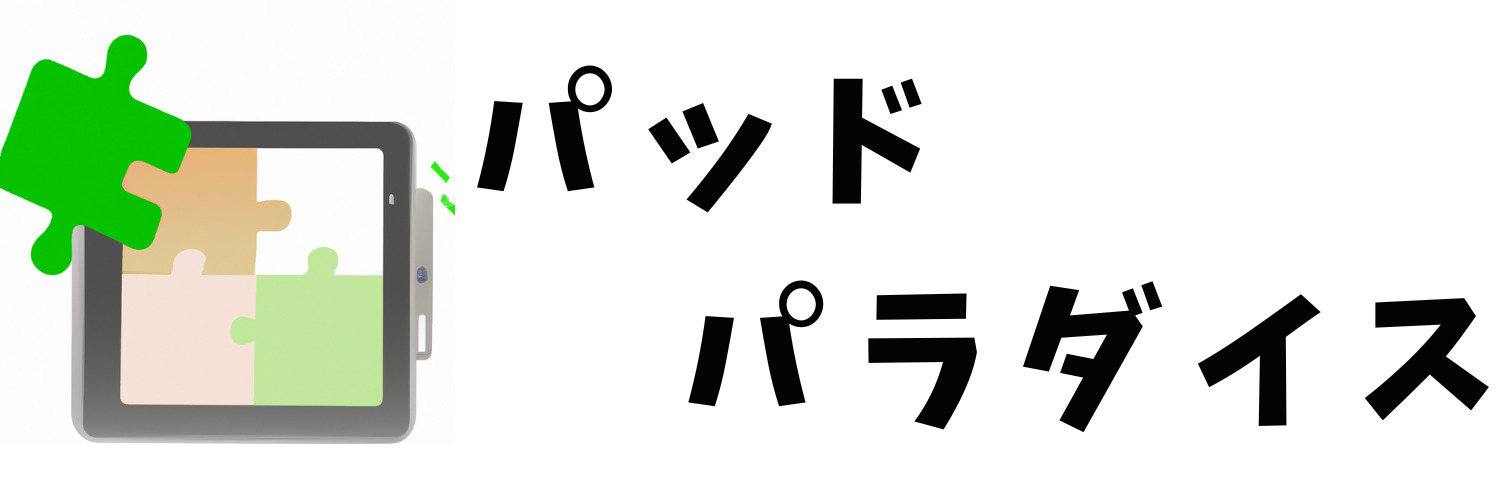
コメント